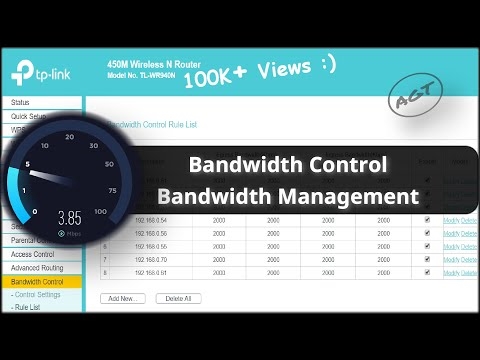Op het moment van de dag is er een probleem met de draadloze weergave van Miracast (WiDi) in Windows 10 bij weergave op het tv-scherm. In de parameters wordt het apparaat gevonden, wanneer de verzending wordt geactiveerd op het tv-scherm, vindt er een verbinding plaats, dat wil zeggen, het verbindingsvenster op de tv verschijnt (alleen de computerschermfunctie is geselecteerd), het tv-scherm wordt uitgeschakeld (wordt donker), de cursor (muis) verschijnt erop en dat is alles ... Voorheen werkte alles, maar na de update verdween het ergens in december (Windows 10). Ik heb het gecontroleerd zoals je had aanbevolen, deed de DxDiag-test (Miracast: beschikbaar, met HDCP). Misschien is dit het probleem (Miracast: niet ondersteund door grafische driver)?
Met vriendelijke groet, Mikhail.
Antwoord
Hallo. De fout "Miracast: niet ondersteund door grafische driver", zoals "Miracast: beschikbaar, met HDCP", die verschijnt bij het controleren van DxDiag, duidt op problemen met beeldoverdracht via Miracast vanaf de grafische adapter, of liever de driver. In jouw geval, als alles eerder werkte, ondersteunen zowel de videokaart als de Wi-Fi-adapter Miracast op hardwareniveau. Er is geen specifieke informatie over deze fouten op internet. Zelfs op het officiële Microsoft Community-forum en Engelstalige sites raden experts aan contact op te nemen met de ondersteuning van de fabrikant van een tv, laptop, enz.
Het enige dat in deze situatie kan worden geadviseerd, is om te experimenteren met het stuurprogramma van de videokaart. Je hebt niet geschreven, je hebt een pc of een laptop ... Download de driver specifiek voor je laptopmodel of videokaart van de website van de fabrikant en voer de installatie uit. Start na de installatie uw computer opnieuw op en probeer het beeld op de tv weer te geven.
Als het niet helpt, probeer dan het stuurprogramma terug te draaien (als u deze functie actief heeft).

U kunt ook proberen het stuurprogramma van de videoadapter te vervangen uit de lijst met geïnstalleerde exemplaren.
- Klik in Apparaatbeheer met de rechtermuisknop op de videoadapter, klik met de rechtermuisknop en selecteer "Stuurprogramma bijwerken".
- Selecteer onderaan "Zoeken naar stuurprogramma's op deze computer".
- Selecteer een stuurprogramma uit de lijst met beschikbare stuurprogramma's op uw computer.
- We selecteren een van de stuurprogramma's uit de lijst (er kunnen er meerdere zijn) en installeren deze.
Installeer ook een set codecs. Bijvoorbeeld K-Lite Codec Pack Full.
Heb je twee videokaarten in de apparaatbeheerder (hebben een geïntegreerde grafische kaart)? Als dit het geval is, volg dan deze stappen met twee videoadapters.
Heeft u geprobeerd de modus voor het weergeven van de afbeelding te wijzigen via de draadloze weergavefunctie via het Win + P-menu? Doe je alles op dezelfde manier als voorheen?
De enige manier. Nadat alles eerder werkte en Mirakast niet meer werkte na het updaten van Windows 10, is er iets mis met de software. Ik zie geen andere opties.
29.01.20
6
Gevraagd door Mikhail